Windows Phone 7: Surfen im Internet
Geschrieben von Andreas Erle (29.10.2010 00:00 CET)
Das Internet
Durch das in jedes Windows Phone eingebaute Telefon kann damit nicht nur telefoniert werden, sondern auch über das mobile Internet alles mögliche an Informationen bezogen und gesendet werden. Die Voraussetzung dafür ist, dass der Internetzugang eingerichtet ist. Dies wird im Normalfall bei der ersten Einrichtung eines neuen Gerätes oder nach einem kompletten Zurücksetzen auf Werkseinstellungen automatisch erledigt. Sollte dies nicht der Fall sein, dann kann dies in den Einstellungen unter „Mobilfunk“, „APN hinzufügen“ mit den vom Netzbetreiber zu erhaltenden Informationen nachgeholt werden.
Zu beachten ist, dass die mobile Internetnutzung zwar über die Jahre deutlich günstiger geworden ist, nichts desto Trotz aber Kosten verursacht. Es bietet sich in jedem Fall an, beim Netzbetreiber ein Datenpaket zu buchen und sich vorher genau über die Kosten zu informieren.
Eine weitere Möglichkeit des Internetzugangs bietet sich über ein Wireless LAN zuhause, im Büro oder unterwegs an so genannten Hotspots an.
Einrichten des WLAN-Zugangs
Mittlerweile ist Wireless LAN zuhause kaum noch wegzudenken, auch an öffentlichen Orten wie Innenstädten, Hotels, Veranstaltungsorten etc. sind oft WLANs verfügbar, über die ein Windows Phone ins Internet gelangen kann.
In den Einstellungen findet sich unter „WLAN“ ein Einrichtungsbildschirm, über den das WLAN-Modul des Gerätes durch Antippen des Schalters ein und ausgeschaltet werden kann.
Darunter findet sich ein Haken, wenn das Gerät immer bei Verfügbarkeit eines neuen WLANs eine Informationsmeldung anzeigen soll, über die dann schnell die Verbindung hergestellt werden kann. Ob diese nun aktiv ist oder man ein WLAN in der Liste im Einstellungsbildschirm auswählt, das Verbinden ist kinderleicht: Entweder wird die Verbindung direkt nach dem Antippen hergestellt (wenn das WLAN nicht geschützt ist), bei einem verschlüsselten WLAN muss noch der Netzwerkschlüssel (der vom Betreiber des WLANs zu erfahren ist) eingegeben werden.
Ist dieser korrekt, dann baut das Gerät die Verbindung zum WLAN auf, zeigt diese i der Statusleiste durch ein massives Signalsymbol an) und in der Liste der WLANs durch den Hinweis „verbunden“.
Damit sind alle Voraussetzungen gegeben, ins Internet zu kommen. Bei öffentlichen WLANs kann es sein, dass der Weg dann nicht direkt ins Internet führt, sondern auf eine Übergabeseite, auf der dann der Zugang bezahlt werden muss.
Aufrufen von Internetseiten und Navigation
Für den Internetzugang ist auf dem Windows Phone eine mobile Version des Internet Explorers installiert. Sowohl auf der Standard-Startseite als auch im Hauptmenü kann dieser durch ein Tippen auf „Internet Explorer“ gestartet werden.
Am oberen Bildschirmrand befindet sich die Adresszeile, in die über die Bildschirmtastatur die Adresse der Internetseite eingegeben werden kann. Durch Antippen des dicken weißen Pfeils auf der Tastatur wird die Seite dann geladen.
Es bietet sich an, das Gerät ins Querformat zu nehmen, dann dreht sich die Anzeige automatisch und stellt die Internetseite in der „normalen“ Form wie auf einem großen Monitor dar. Optionen angewählt und Internetadresse eingegeben werden können allerdings nur im Hochformat.
Soll ein interessierender Bereich vergrößert werden, dann reicht ein Doppeltippen auf den Bildschirm auf diesem Bereich. Der Internet Explorer erkennt die optimale Vergrößerungsstufe automatisch und vergrößert die Darstellung. Ein weiteres Doppeltippen verkleinert die Darstellung wieder.
Ist diese automatische Vergrößerung nicht im Sinne des Benutzers, dann kann manuell eingegriffen werden: legt man Daumen und Zeigefinger nebeneinander auf den Bildschirm und bewegt diese auseinander, dann wird der Bereich der Seite, der gerade dargestellt wird, vergrößert, Legt man Daumen und Zeigefinger entfernt voneinander auf den Bildschirm und bewegt die beiden zusammen, dann wird der Bereich verkleinert.
Durch Bewegen des Fingers über den Bildschirm kann durch die Seite navigiert werden.
Browserfenster und Links
Jede Internetseite beinhaltet Verknüpfungen zu Unterseiten oder anderen Internetseiten die so genannten Links. Tippt man diese mit dem Finger an, dann wird die hinterlegte Internetseite aufgerufen... oft in einem eigenen Fenster. Auf den ersten Blick sieht dies so aus, als wäre die ursprüngliche Seite verschwunden, meist aber ist sie nur in den Hintergrund gerutscht und kann wieder „hervorgeholt“ werden.
Unten rechts in der Symbolleiste, die beim Gerät im Hochkantmodus angezeigt wird, findet sich – wenn mehrere Webseiten geöffnet sind – eine Zahl in den angedeuteten Registerkarten. Tippt man auf dieses Symbol, dann wird die Übersicht geöffnet, in der Miniaturansichten der Seiten angezeigt werden.
Ein Tippen auf eine solche Miniaturansicht wechselt zu der entsprechenden Seite, ein Tippen auf das Kreuz schließt sie.
Favoriten
Adressen von Internetseiten, die man immer wieder aufruft, müssen nicht immer wieder manuell eingegeben werden, dafür gibt es die Favoriten. Unten links in der Symbolleiste, die beim Gerät im Hochkantmodus angezeigt wird, kann durch Tippen auf den Stern die aktuelle Seite als Favorit hinzugefügt werden.
Der Name, den die Seite mitliefert, und die aktuelle Adresse werden automatisch übernommen, können aber natürlich auch noch bearbeitet werden.
Ist ein Favorit einmal gespeichert, dann kann dieser durch Antippen des mittleren Symbols der Symbolleiste (dem Stern ohne das Pluszeichen) und Auswahl aus der Liste direkt wieder aufgerufen werden. Soll ein Favorit gelöscht werden, dann reicht das längere Drücken des Fingers auf den entsprechenden Eintrag und das tippen auf „Löschen“.
Auch bereits aufgerufene Internetseiten, die nicht als Favorit gespeichert wurden, können leicht wieder aufgerufen werden. Wischt man mit dem Finger in der Favoritenliste nach links, dann findet sich dort der „Verlauf“, die Liste der zuletzt aufgerufenen Webseiten. Ein Tippen auf den Mülleimer am unteren Bildschirmrand löscht die komplette Liste, schließlich soll nicht unbedingt jeder sehen, welche Seiten aufgerufen wurden.
Einstellungen für das Internet
Ein Tippen auf die drei Punkte rechts in der Symbolleiste gibt die Möglichkeit, die Adresse der aktuellen Internetseite per Email oder SMS zu versenden, die Seite auf der Startseite als Kachel für den Direktzugriff freizugeben oder die aktuelle Seite zu durchsuchen.
Tippt man auf „Einstellungen“, dann kann festgelegt werden, ob Cookies akzeptiert werden sollen (die für viele Internetseiten benötigt werden, um den Benutzer „wiederzuerkennen“), und ob die Suchmaschine Bing schon bei der Eingabe einer Internetadresse in Frage kommende Seiten vorschlagen soll.
Die Auswahl, ob die Handyversion oder die Desktopversion einer Seite geladen werden soll, hat bei vielen Internetseiten eine sichtbare Auswirkung: Als die mobile Nutzung des Internets langsam verbreitet wurde, hatten viele Geräte das Problem, dass die Auflösung der Displays viel zu klein für den Inhalt der Seiten war, und in der Konsequenz sind viele Internetseite dazu übergegangen, mobile Versionen zu erstellen, die die Inhalte für die kleinen Bildschirme optimiert darstellen.
Mittlerweile sind die Auflösungen der Windows Phones mit 800*480 Punkten so groß, dass es eher Sinn macht, die „volle Seite“ zu laden und ein wenig hin- und herzu navigieren, als die eingeschränkte mobile Version zu verwenden.
Erreicht wird dies, indem der mobile Internet Explorer einfach so tut, als wäre er ein „großer“ Internet Explorer (die „Desktopversion“) statt der eines mobien Geräts (der „Handyversion“).


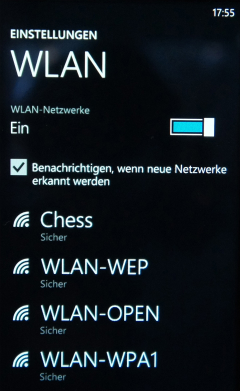
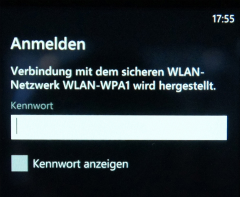
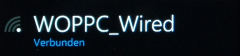

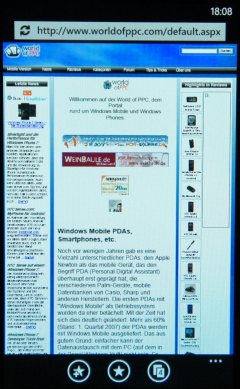
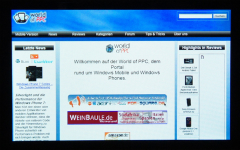



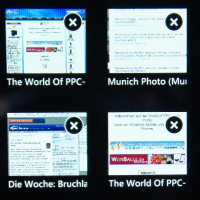
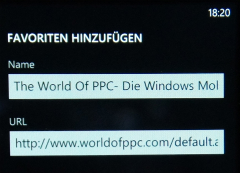
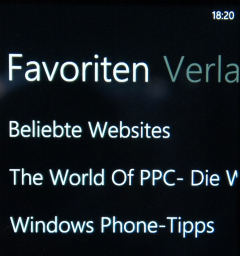
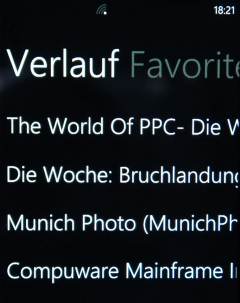
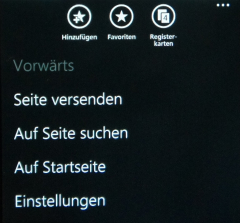
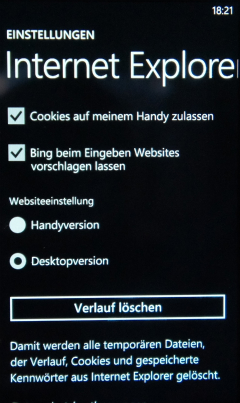

 Blog
Blog









































